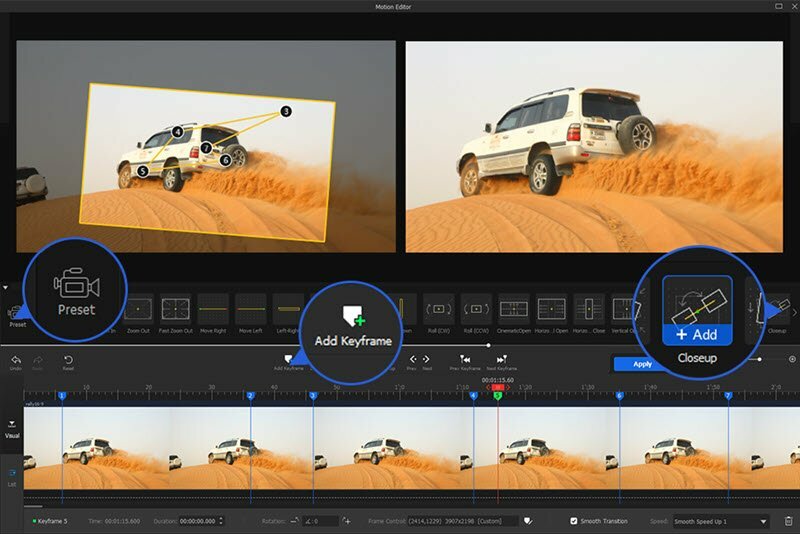آخر تحديث في
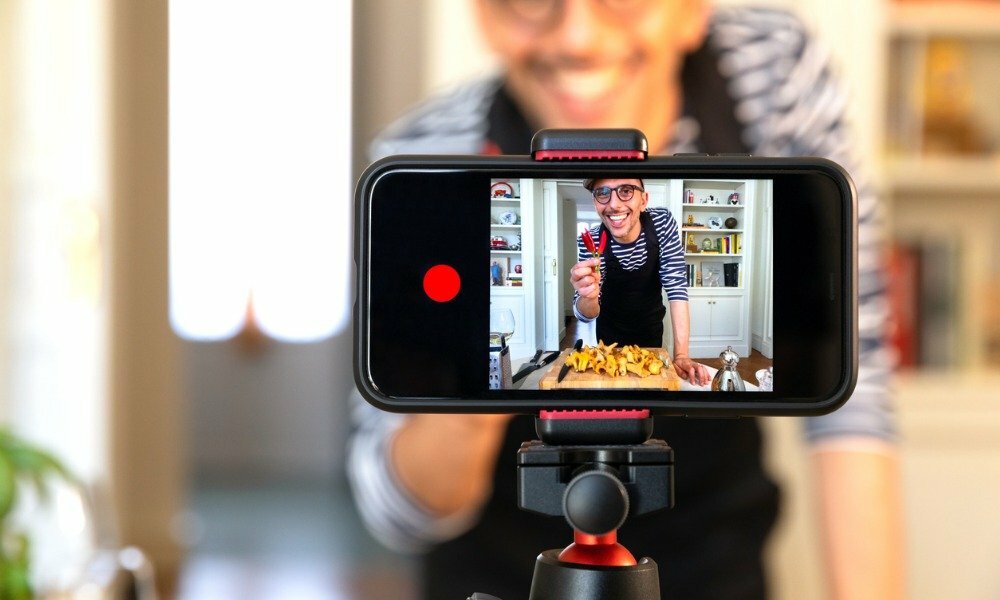
VideoProc Vlogger هو برنامج لتحرير الفيديو لنا. متوفر لنظامي التشغيل Mac و Windows ، الحل سهل التعلم ، لكنه لا يزال قويًا للغاية.
الأول هو حزم الهدية الترويجية التي تبدو جيدة ولكنها تتطلب عمليات شراء زائدة داخل التطبيق للحصول على الفائدة الكاملة. ثم هناك حزم برامج تتوقع منك دفع مئات الدولارات دون أن ترى. VideoProc Vlogger ليس أي من هؤلاء. بدلاً من ذلك ، فإنه يوفر حلول فيديو متميزة مخصصة عادةً لعناوين مثل Adobe Premiere Pro و Final Cut Pro. التكلفة: لا شيء على الإطلاق.
يتوفر VideoProc Vlogger لنظامي التشغيل Windows و Mac ، وهو حل لأي شخص لم يكن راغبًا في إنفاق ثروة لبرامج تحرير الفيديو أو أصبح محبطًا بسبب التدفق المستمر لخيارات freemium التي تضيف علامات مائية وحدودًا الميزات. على الرغم من أنه مصمم للجميع ، إلا أن البرنامج موجه بشكل أساسي نحو المبتدئين والهواة ، وكما يوحي اسمه ، مدوِّني الفيديو.
ما هو VideoProc Vlogger؟
طورت بواسطة برنامج Digiarty، تم تصميم VideoProc Vlogger مع مراعاة مبدأ Dewey: التعلم بالممارسة. لذا ، سواء كنت جديدًا في تحرير الفيديو أو على دراية بمفاهيمه الأساسية إلى حد ما ، فإن VideoProc Vlogger يشمل جميع القواعد الرئيسية ، بما في ذلك الحركة والسرعة والصوت واللون.
حركة
يبدأ كل شيء بما يقرب من 30 نوعًا من الإعدادات المسبقة للحركة لمنحك معالجة سريعة للغة حركة الكاميرا. في غضون دقائق فقط ، ستستخدم تأثيرات الكاميرا الأساسية وتضيف إطارات رئيسية لتخصيص مسارات الحركة والاتجاهات. تتوفر حركات مثل التحريك والإمالة والتكبير / التصغير وغير ذلك الكثير وجاهزة لمساعدتك في إنشاء تحفة فيديو. يتم عرض تأثير كين بيرنز (التحريك والتكبير / التصغير) هنا أيضًا.
تعد انتقالات الكاميرا السينمائية طريقة رائعة للحفاظ على تفاعل الجمهور ، ولا حدود لما يمكنك فعله. من إعادة صياغة المقاطع إلى أي نسبة عرض إلى ارتفاع إلى تغيير حجم مقاطع الفيديو لتناسب الوسائط الاجتماعية المختلفة ، تجعل Vlogger الأمر بسيطًا.
من الواضح أن الفريق في Digiarty قضى وقتًا طويلاً في إتقان العديد من أدوات الحركة في VideoProc Vlogger. ربما يكون الأمر الأكثر إثارة للإعجاب هو الاقتصاص الديناميكي وإعادة الصياغة الذي يسمح لك بإعادة تأطير المقاطع إلى أي نسبة عرض إلى ارتفاع مع الاحتفاظ بالأشياء المتحركة في الإطار. والأفضل من ذلك ، تم تصميم الواجهة لسهولة الاستخدام ، من محرر المصدر ومربع العرض الخاص به أو شاشة المعاينة التي توفر معاينة في الوقت الفعلي لأي تأثيرات حركية مطبقة.
VideoProc Vlogger Speed
السرعة هي أحد جوانب تحرير الفيديو التي غالبًا ما يغفلها المبتدئون. من خلال تعديل السرعة في اللحظات الحرجة ، يمكن للمبدعين استحضار مشاعر مختلفة من الجمهور مع السماح لهم أيضًا بالتركيز على نقاط محددة. يتضمن VideoProc Vlogger 14 تأثيرًا مدمجًا ، ويمكنك إجراء تغييرات يدوية عن طريق سحب شكل منحنى Bezier. نتيجة لذلك ، تحدث النتائج المرجوة بين الإطارات الرئيسية تلقائيًا وبشكل طبيعي.
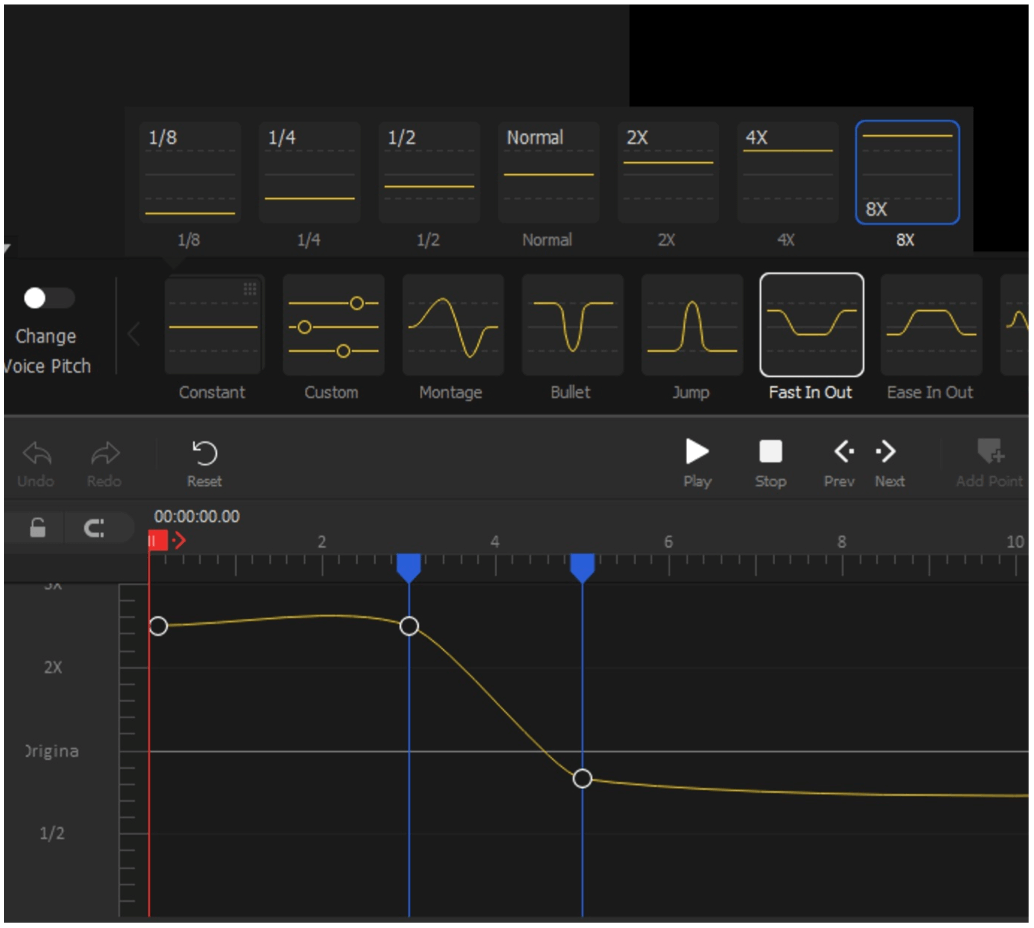
تعد أفضل خيارات السرعة مثالية لإنشاء بكرات تمييز ديناميكية وأنيقة / حركة بطيئة لمقاطع الفيديو الرياضية ومقاطع فيديو الحركة ومدونات الفيديو الخاصة بالسفر والمشاريع المماثلة. لإطارات المفاتيح التلقائية واستيفاء بيزير ، اسحب الشريط المطاطي. تحدث التأثيرات التي تريدها بين كل إطار رئيسي تلقائيًا وبشكل طبيعي.
صوتي
لا يقتصر إنتاج الفيديو على ما يراه الجمهور فقط عندما يتم تشغيل الصوت بنفس الأهمية. يشتمل VideoProc Vlogger على محرر صوت رائع يوفر أدوات تحليل ومعادلات. مرة أخرى ، تجعل التأثيرات المضمنة قهر منحنى التعلم خاليًا من الألم نسبيًا. في هذه الحالة ، ستجد 12 فلترًا للصوت بنقرة واحدة. بعد ذلك ، عندما تكون جاهزًا ، استخدم عناصر التحكم اليدوية. ستتعرض لضغوط شديدة للعثور على المزيد من الأدوات المباشرة لتعديل الصوت وتحسين المؤثرات الصوتية. وأفضل ما في الأمر هو التسجيل الصوتي في غاية السهولة!
عند الإطلاق ، يقوم البرنامج بتأرجح معادل صوتي من 10 نطاقات و 12 مرشح صوت وثلاثة محللات صوتية. كل منها مثير للإعجاب وسيقطع شوطًا طويلاً في جعل كل من عروض الفيديو الخاصة بك فريدة من نوعها. يجب على المبتدئين التحقق من الإعدادات المسبقة المضمنة الأربعة عشر التي تأتي مع المعادل. يوفر تعديلات EQ بنقرة واحدة. يجعل VideoProc Vlogger من السهل على المستخدمين المتقدمين ضبط الترددات الجهير أو المتوسط أو الثلاثي لتحسين أي غناء عن طريق إزالة الضوضاء وإضافة الطاقة للحصول على تأثير رائع.
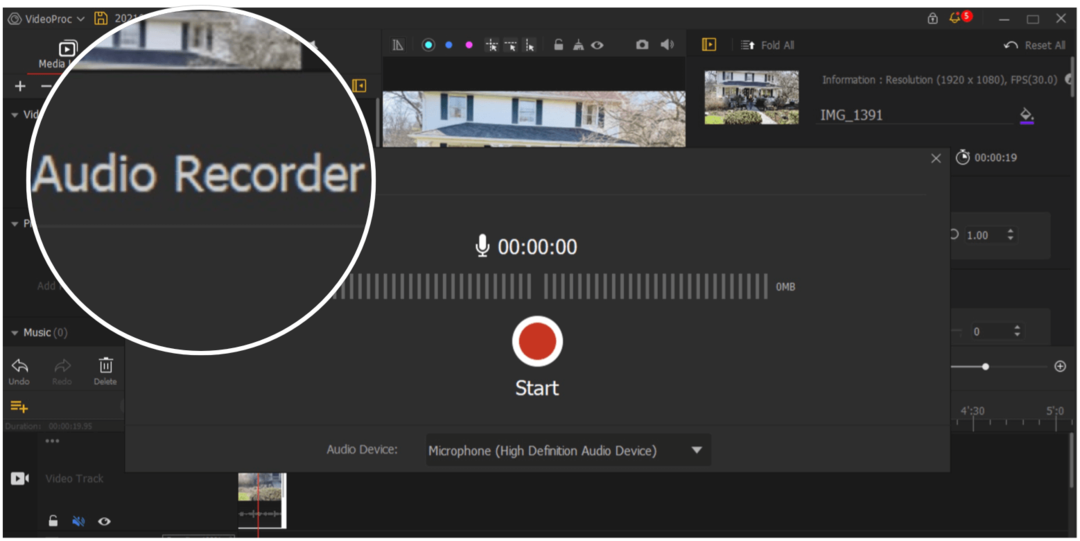
اللون
مثل تحرير الصور ، يعد العثور على مزيج الألوان المثالي أمرًا ضروريًا لتهيئة الحالة المزاجية لجمهورك. في VideoProc Vlogger ، هناك مجموعة رائعة من المرشحات والقوائم التي تعالج تصحيح الألوان وتدرج الألوان. من هناك ، يمكنك تعديل جوانب الألوان الرئيسية ، بما في ذلك التعرض والتباين والتشبع والإبرازات والظلال والأبيض والأسود وعديم الشكل والتظليل والمزيد. حتى الآن ، هناك 61 انتقالًا لونيًا مدمجًا ، ومن المتوقع إضافة المزيد في الأسابيع والأشهر القادمة.
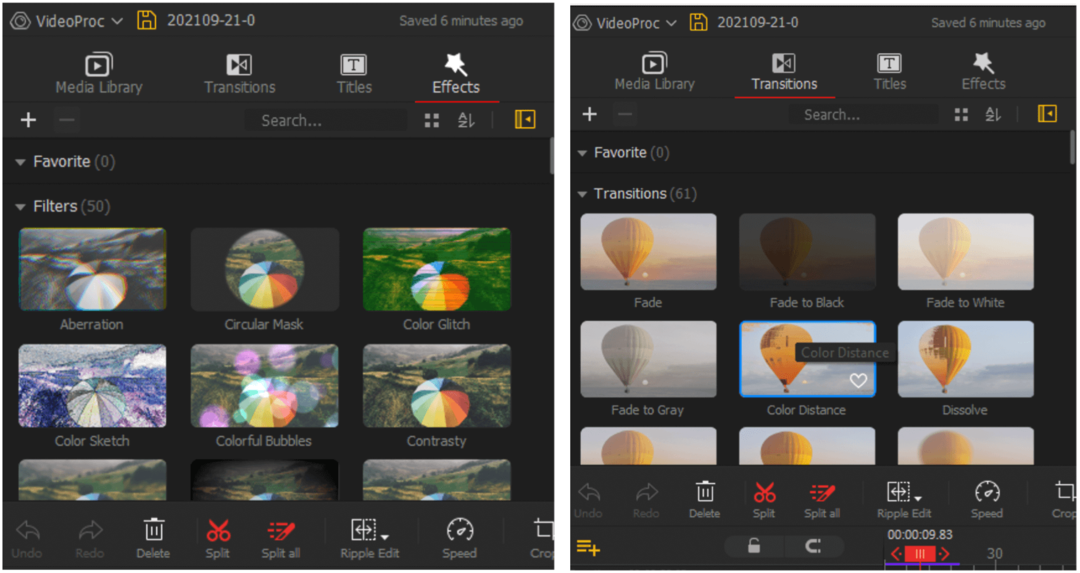
باستخدام أدوات تحرير HSL الخاصة بالبرنامج ، يمكنك حتى ضبط نطاقات الألوان الفردية في الفيديو الخاص بك لضبط تدرج اللون والتشبع والسطوع.
المزيد من الحب
تبرز أيضًا نقاط إضافية حول VideoProc Vlogger ، بدءًا من دعمه لتسريع أجهزة GPU. على كل من Windows و Mac ، وجدت Digiarty طريقة لزيادة معالجة الفيديو بنسبة تصل إلى 47٪. كما أنها خفضت استخدام وحدة المعالجة المركزية إلى 40٪ في المتوسط دون المساس بجودة الفيديو.
في مكان آخر ، يتيح VideoProc Vlogger معاينة التأثيرات والمرشحات في الوقت الفعلي بسلاسة. من خلال القيام بذلك ، يتم تقصير وقت التحرير ، مما يوفر المزيد من الوقت للتصوير.
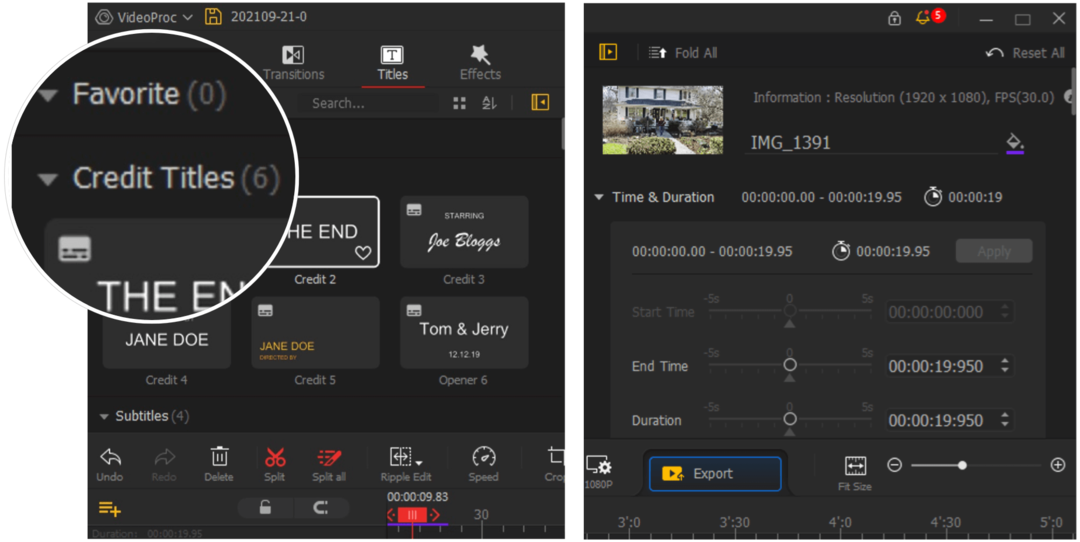
اعتمادًا على نوع مشروع الفيديو الذي تعدله ، قد تكون هناك حاجة أيضًا لإضافة نص إلى الأقسام المختلفة. في VideoProc Vlogger ، ستجد أدوات التحرير الأساسية بالإضافة إلى تأثيرات النص المضمنة. بالطبع ، من الممكن أيضًا دمج النص مع مقاطع الفيديو لتحقيق نتائج إبداعية. تتضمن التأثيرات الحالية ستة عناوين وستة عناوين معتمدة و 15 نمطًا للنص و 18 تأثيرًا للرسوم المتحركة النصية. بعد إطلاق المنتج ، سيستمر Vlogger في الحصول على التحديثات أيضًا.
وأخيرًا ، هذا صحيح: لا توجد علامة مائية في VideoProc Vlogger. (ألا يدهشك كيف ينشر بعض المبدعين مقاطع فيديو ولا تزال هذه في مكانها؟)
التوافق مع VideoProc Vlogger
غالبًا ما يتعطل برنامج تحرير الفيديو عندما يتعلق الأمر بالتوافق. هذا ليس هو الحال مع VideoProc Vlogger. يمكنك بسهولة تصدير مشروعك إلى العديد من التنسيقات وبرامج الترميز المختلفة ، بما في ذلك MP4 و MKV و H264 و HEVC، مع توقع إضافة المزيد من التنسيقات قريبًا.
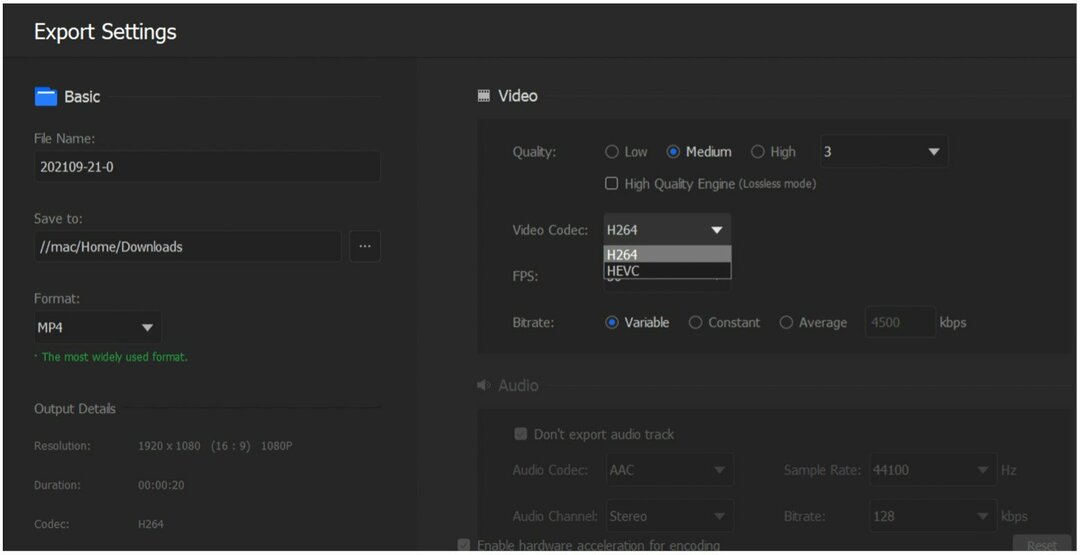
يمكنك أيضًا استيراد مقاطع الفيديو المأخوذة من تنسيقات مختلفة ، بما في ذلك أجهزة Apple و DSLR و GoPro و Drones و DJI والهواتف المحمولة وكاميرات iFrame وأقراص DVD والمسجلات والمزيد. من حيث الجودة ، يتوفر التصدير بدقة 4K و 2 K و 1080 p. بالإضافة إلى ذلك ، يمكنك الاختيار من بين الإعدادات المسبقة للدقة الاجتماعية المختلفة. تتضمن الإعدادات المسبقة للدقة المخصصة 4K (16: 9) و 1080 بكسل (16: 9) و Tiktok (9:16) و Instagram (1: 1) و iPhone (19.5: 9) و iPad (4: 3) وغيرها الكثير.
هل كنت تبحث فقط عن تصدير الصوت؟ يمكنك القيام بذلك بتنسيق MP3 أو M4A أو FLAC ، بينما يمكنك أيضًا التقاط لقطة من مقطع فيديو وحفظه بتنسيق PNG. يمكنك أيضًا تخصيص إعدادات صوت الإخراج ، بما في ذلك معدل العينة ومعدل البت وقناة الصوت.
التعلم بالممارسة
من المهم أن نلاحظ أن Digiart تقدم نموًا مستمرًا مكتبة من أدوات التدريب المجانية عبر الانترنت. هناك أيضًا برامج تعليمية عبر الإنترنت لكل من Windows و Mac ممتعة وغنية بالمعلومات. هناك أيضًا خدمة عملاء مجانية حسب الحاجة.
كما يوضح جاك هان ، الرئيس التنفيذي لشركة Digiarty Software:
كشف جاك هان أن هدفنا النهائي هو إنتاج برنامج تحرير رقمي للفيديو أكثر ذكاءً يجمع بين إنشاء الفيديو وإعادة إنشاء المحتوى. "الآن أكملنا للتو الإنشاء الأولي المفيد لإنشاء مدونات فيديو ممتعة. ولدينا بالفعل سلسلة من الخطط لمزيد من الميزات المتقدمة والذكية. هناك المزيد لتوقعه.
يمكنك تنزيل VideoProc Vlogger من ملف الموقع الرسمي لكليهما شبابيك و macOS. مرة أخرى ، إنه مجاني تمامًا.
شكر خاص لـ Digiarty Software ، الشركة المصنعة لـ VideoProc Vlogger ، لرعايتها هذه المقالة.